
Content
- etapes
- Mètode 1 Obteniu les especificacions de la memòria de l’ordinador
- Mètode 2 Actualitzeu la memòria RAM del vostre ordinador
- Mètode 3 Obteniu especificacions del disc dur de l'ordinador
- Mètode 4 Actualitzeu el disc dur de l’ordinador
- Mètode 5 Obteniu les especificacions de la targeta de so i de vídeo del vostre ordinador
- Mètode 6 Millora la targeta de so o de vídeo de l’ordinador
Per la seva mida compacta, és molt menys fàcil modificar un ordinador portàtil que un equip d'escriptori. Normalment, hi ha tres coses que podeu actualitzar en un ordinador portàtil: RAM, disc dur i targetes de so / vídeo. Aquest article descriu els passos generals a seguir per modernitzar el vostre ordinador portàtil. Si us quedeu enganxats, haureu de consultar la documentació proporcionada pel fabricant del vostre ordinador.
etapes
Mètode 1 Obteniu les especificacions de la memòria de l’ordinador
-

Busqueu el número de fabricació i el model de portàtil. Sovint es registren a l’ordinador mateix.- Aquests números s’escriuen sovint a la part inferior de l’ordinador, però també es poden imprimir al teclat dins de l’ordinador.
-

Cerqueu el manual de l’ordinador. En un motor de cerca, introduïu el fabricant, el número i el model del vostre ordinador i, a continuació, escriviu el manual. Als resultats de la cerca trobareu un enllaç al manual o al lloc web del fabricant i, a continuació, podeu descarregar el manual o la guia de manteniment.- Podeu dirigir-vos directament al lloc web del fabricant per obtenir el manual o la guia de manteniment del vostre equip.
- Si està disponible, descarregueu la guia d’ordinadors portàtils, ja que conté informació detallada sobre el maquinari específic a utilitzar per actualitzar l’ordinador.
-

Determineu quanta memòria utilitza el vostre ordinador per a Windows Vista o Windows 7. Feu clic al menú "Inici", feu clic amb el botó dret a "Equip", després feu clic a "Propietats". A la secció "Sistema", "Memòria instal·lada (RAM)" indica la quantitat de memòria instal·lada. -

Determineu quanta memòria utilitza el vostre equip de Windows 8. A l'escriptori, feu clic amb el botó dret a "El meu ordinador" i feu clic a "Propietats". A la secció "Sistema", "Memòria instal·lada (RAM)" indica la quantitat de memòria que heu instal·lat. -

Determineu la quantitat de memòria que utilitza el vostre ordinador Mac. Feu clic al menú Apple i, a continuació, feu clic a "Quant a aquest Mac". A la finestra "Quant a aquest Mac", "Memòria" indica la quantitat de memòria RAM instal·lada.- Per obtenir més informació, feu clic a Més informació i, a continuació, feu clic a Memòria.
-

Determineu si teniu la memòria RAM màxima o no. Al manual de l’ordinador que vau descarregar, comproveu les especificacions del sistema per veure si ja utilitzeu la memòria RAM màxima o no.
Mètode 2 Actualitzeu la memòria RAM del vostre ordinador
-

Determineu el tipus de RAM que utilitza l’ordinador. Al manual d’ordinador que vau descarregar, busqueu la secció sobre mòduls de memòria.- Si no trobeu informació al manual de l’ordinador, hi ha eines en línia que us poden mostrar la RAM adaptada a un model d’ordinador específic. Feu clic aquí per obtenir un exemple d’una d’aquestes eines.

- Si no trobeu informació al manual de l’ordinador, hi ha eines en línia que us poden mostrar la RAM adaptada a un model d’ordinador específic. Feu clic aquí per obtenir un exemple d’una d’aquestes eines.
-

Compreu la RAM que necessiteu. Podeu comprar la memòria RAM que necessiteu a diferents llocs. Un cop identificat el tipus específic de RAM que voleu comprar, escriviu el tipus de RAM en un motor de cerca i, a continuació, trieu la botiga en línia on vulgueu comprar la memòria RAM.- Si utilitzeu més d’un mòdul RAM, heu d’assegurar-vos que tenen la mateixa mida. Per exemple, no podeu utilitzar un mòdul RAM de 4 Gb amb mòdul RAM de 8 Gb, per exemple, hauran de ser de 4 Gb.
-

Abans d’obrir l’ordinador o manipular la RAM, connecteu-vos a terra. L’electricitat estàtica pot destruir els components de l’ordinador. La manera més fàcil de fer-ho és tocar un tros de metall abans de manipular els components de l’ordinador, però també hi ha altres mètodes. -

Utilitzeu un tornavís per obrir el tauler d’accés a la RAM. En molts equips, aquest plafó es troba sota la caixa i està assegurat per un o diversos cargols.- La guia de servei del vostre ordinador ha de tenir instruccions específiques sobre com obrir aquest tauler.
-

Si substituïu completament la memòria RAM antiga, traieu-la. Si afegiu una memòria RAM a una ranura de memòria buida, primer no haureu d’eliminar la memòria RAM antiga. -

Instal·leu la nova memòria RAM. Empeny amb suavitat la RAM a la seva ranura. No forçar-lo si no s’ajusta fàcilment. -

Utilitzeu el tornavís per tancar el tauler d’accés.
Mètode 3 Obteniu especificacions del disc dur de l'ordinador
-

Cerqueu el número de sèrie i el model del vostre ordinador. Aquests números s’escriuen sovint a l’ordinador mateix.- Aquests números s’escriuen sovint a la part inferior de l’ordinador, però també es poden imprimir al teclat dins de l’ordinador.
-

Cerqueu el manual de l’ordinador. En un motor de cerca, introduïu el fabricant, el número i el model del vostre ordinador i, a continuació, escriviu el manual. Als resultats de la cerca trobareu un enllaç al manual o al lloc web del fabricant i, a continuació, podeu descarregar el manual o la guia de manteniment.- Podeu dirigir-vos directament al lloc web del fabricant per obtenir el manual o la guia de manteniment del vostre equip.
- Si està disponible, descarregueu la guia d’ordinadors portàtils, ja que conté informació detallada sobre el maquinari específic a utilitzar per actualitzar l’ordinador.
-

Esbrineu quins discs durs són compatibles amb l’ordinador. Al manual d'usuari o a la guia de servei, determineu els models de disc dur compatibles amb l'equip.- En un cercador, busqueu models específics de discs durs compatibles amb l’ordinador.
- Si el disc dur no té la mida física correcta, no s’adaptarà a l’ordinador.
Mètode 4 Actualitzeu el disc dur de l’ordinador
-

Connecteu l’ordinador amb el seu cable d’alimentació i engegueu-lo. La còpia de seguretat del disc dur pot durar més del temps de càrrega de la bateria. Si el connecteu, no us haureu de preocupar del temps que us queda de la bateria. -
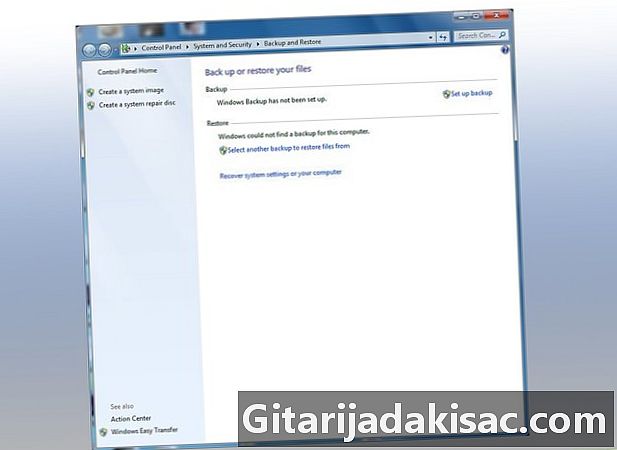
Realitza una còpia de seguretat del disc dur de l’ordinador. Abans d’instal·lar el disc dur nou, copieu el contingut del disc dur actual al nou. Estalviareu temps perquè no necessitareu reinstal·lar totes les aplicacions.- A Windows 8, podeu utilitzar el programa "Còpia de seguretat de les imatges del sistema" per fer una còpia de seguretat del vostre disc dur. A Windows 7 i versions anteriors, es diu "Còpia de seguretat i restauració".
- En un Mac 10.5 o posterior, podeu utilitzar "Time Machine" per fer una còpia de seguretat del vostre disc dur. També podeu utilitzar la Utilitat de disc per fer una còpia de seguretat del disc dur en un CD o DVD.
- Si voleu començar amb un disc dur nou, no feu una còpia de seguretat al disc dur nou. Instal·leu el sistema operatiu i, a continuació, instal·leu i copieu tots els fitxers que necessiteu.
-

Connecteu el nou disc dur al port USB del vostre ordinador. Necessiteu un adaptador SATA a USB per connectar els dos discs durs. També podeu col·locar el disc dur en un disc dur extern que tingui connexió USB. -
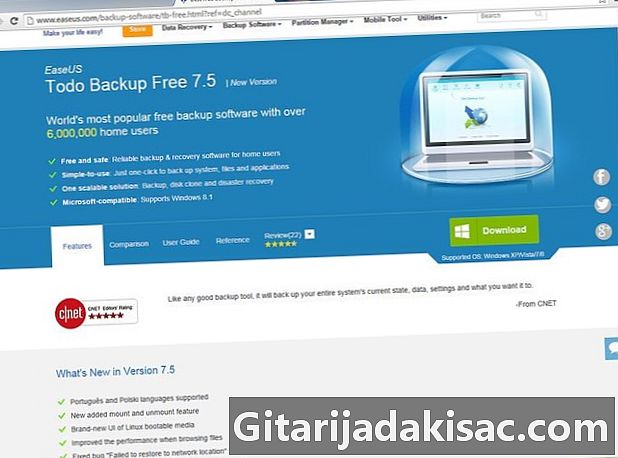
Instal·leu el programari de clonació al disc dur anterior. Alguns fabricants de disc dur ofereixen el seu propi programari de clonació, pot ser que ja sigui al vostre ordinador. També teniu l’opció d’utilitzar una aplicació de tercers.- Clonezilla és una utilitat de clonació gratuïta, de multiplataforma i de codi obert.
- Hi ha molts programes de clonació per a la majoria de sistemes operatius principals.
-
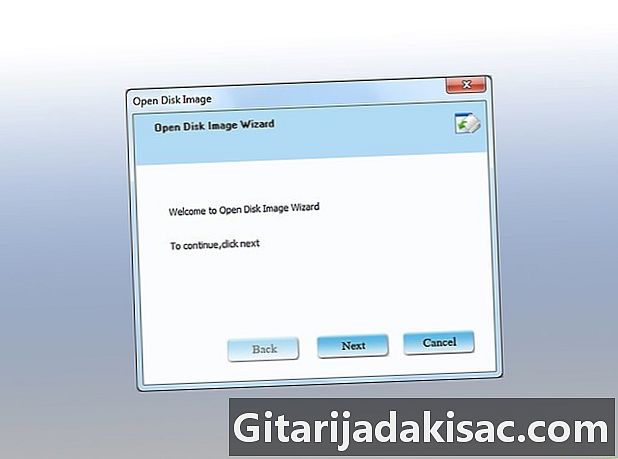
Cloneu l’antic disc dur del nou. Abans de clonar el disc dur, assegureu-vos de llegir els fitxers d’ajuda per assegurar-vos que enteneu el procés.- El programari de clonació comprovarà que el nou disc dur conté suficient espai per clonar el disc dur anterior sobre ell.
-

Un cop finalitzada la clonació, apagueu l’ordinador i desconnecteu-la. Assegureu-vos també de desconnectar i desactivar el nou disc dur. Espereu, com a mínim, un minut perquè es disipi tota l’energia de l’ordinador abans de continuar. -

Traieu la bateria de l’ordinador. Si la bateria es troba al disc dur, pot provocar una descàrrega elèctrica. És possible que hàgiu de suprimir-ho també per arribar al disc dur de l’ordinador. -

Treu un disc dur. Com s'ha esmentat anteriorment, és possible que pugueu arribar al disc dur a través del compartiment de la bateria. En altres equips, és possible que hagueu de treure tot el tauler exterior o desactivar el teclat. Alguns ordinadors permeten l'accés directe al disc dur mitjançant un panell d'accés situat a sota.- Si no esteu segurs de com es pot eliminar el disc dur del vostre equip, consulteu el manual de l'usuari o la guia de servei del vostre equip.
-

Instal·leu el nou disc dur. Col·loca el nou disc dur a dins, sense forçar. -

Agafeu l’ordinador i engegueu-lo. Si arrenqueu amb un disc dur en blanc, haureu de reinstal·lar el sistema operatiu.
Mètode 5 Obteniu les especificacions de la targeta de so i de vídeo del vostre ordinador
-

Cerqueu el número de sèrie i el model del vostre ordinador. Aquests números s’escriuen sovint a l’ordinador mateix.- Aquests números s’escriuen sovint a la part inferior de l’ordinador, però també es poden imprimir al teclat dins de l’ordinador.
-

Cerqueu el manual de l’ordinador. En un motor de cerca, introduïu el fabricant, el número i el model del vostre ordinador i, a continuació, escriviu el manual. Als resultats de la cerca trobareu un enllaç al manual o al lloc web del fabricant i, a continuació, podeu descarregar el manual o la guia de manteniment.- Podeu dirigir-vos directament al lloc web del fabricant per obtenir el manual o la guia de manteniment del vostre equip.
- Si està disponible, descarregueu la guia d’ordinadors portàtils, ja que conté informació detallada sobre el maquinari específic a utilitzar per actualitzar l’ordinador.
-

Cerqueu targetes i sons de vídeo compatibles amb l’ordinador. Al manual d'usuari o a la guia de servei, determineu quines targetes de vídeo i de so són compatibles amb l'ordinador. En alguns casos, no podreu actualitzar la vostra targeta de so ni de vídeo. El manual d’usuari hauria de contenir aquesta informació.- En un motor de cerca, busqueu targetes de vídeo o so específiques compatibles amb l’ordinador.
Mètode 6 Millora la targeta de so o de vídeo de l’ordinador
-

Abans de començar, desconnecteu l’ordinador i traieu-ne la bateria. -

Consulteu la guia de manteniment del vostre equip. A causa de la gran varietat de models informàtics, el procés per accedir a la targeta de so o de vídeo pot variar segons el model. La guia de manteniment del vostre equip ha de contenir informació detallada sobre com procedir.- Per a alguns equips d’última generació, si traieu el tauler situat a sota de l’ordinador, s’accedeix a les targetes gràfiques. Per a altres persones, haureu de seguir els passos següents per trobar les ranures de les targetes gràfiques.
-

Traieu el teclat de l’ordinador. Per a molts equips, podeu accedir a les targetes de so i vídeo suprimint el teclat. Això implica treure els cargols de la frontissa, aixecar el teclat i desconnectar els connectors.- Per recordar els diferents cargols, utilitzeu una cinta neta per enganxar-los a un tros de paper o cartró i poseu-los el nom.
- Alguns equips asseguren el seu teclat amb pestanyes que us permeten desenganxar el teclat sense haver de desemmotllar-lo.
-

Si us cal, traieu el dispositiu. En alguns equips, heu de treure la pantalla per accedir als cables de la targeta d'àudio o de vídeo. Traieu els cargols que mantenen el dispositiu de visualització al seu lloc i desconnecteu els cables d’antena de vídeo i sense fils. -

Traieu la unitat de CD / DVD si cal. A la majoria d’ordinadors, això consisteix a prémer el pestell d’alliberament i lliscar la badia d’unitat. -

Si cal, elimineu el shell superior de l’ordinador. Traieu els cargols que el subjecten a la part inferior de l’ordinador. -

Elimineu la targeta gràfica antiga. -

Instal·leu la nova targeta gràfica a la ubicació. Empeneu-lo dret i ferm. No forçar. -

Torneu a muntar l’ordinador. Repetiu els passos per instal·lar la nova targeta i torneu a muntar l'ordinador.